Word中如何打人民币符号¥
会计人员正准备给公司做个财务报表单,做到一半的时候突然不知道人民币符号怎么打了,以前遇到这种事情的时候都是在网上搜索一下,然后将网上别人输入好的人民币符号直接给复制过来,但这次不同了,这次公司没有网络,到底该怎么办了?
其实,就在会计人员使用的“Word办公软件”中就可以帮助她找出人民币符号。而且输入人民币符号的方法也是非常之多,只要平时常用Word或Excel等办公软件的朋友都应该知道在哪里。下面就一起来看看第九软件是怎样输入人民币符号的吧!
提示:人民币符号分别有两种,早期时候是“Y”中间加两横;但随着后来的改版,现在是“Y”中间加一横了。其实这两种符号都一样,没多大区别。以下是这两种人民币符号的输入方法,方法有多种,大家了多了解下,以免日后遇到了,也好解决。
一条横线的人民币符号输入方法
方法一:插入特殊字符中的人民币符号;打开Word文档,然后选择“菜单栏”-->插入-->特殊符号-->在弹出的“插入特殊符号”中选择“单位符号”,在这里我们就可以找到这个人民币符号了!选择,然后按右边的确认即可插入Word文档中,当然你也可以将它复制到其他你需要的地方也行。

方法二:输入法输入人民币符号方法;人民币符号输入常用符号,所以说无论你现在用的是哪种输入法,里面必定包含了此符号,就拿我们常用的“搜狗”、“QQ拼音”来说吧!我们只需要在输入法中输入“人民币”这三个字眼,符号立马就会出现,如下图:
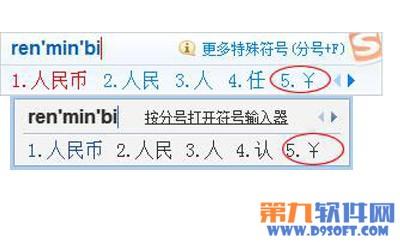
方法三:快捷键简单输入方法;最简单的一种方法就是:直接将输入法切换成中文,搜狗、QQ拼音、智能ABC等都可以,然后按键盘上的快捷键“Shift + 4”即可输入人民币符号!不信你试试!
两条横线的人民币符号怎么打?
1、在Word中按住键盘上的 ALT 键,然后按下数字键 0165 ,再松开 ALT 键,此时,你会发现符号会自动出现在Word文档中!
2、我们也可以通过在Word中插入符号来实现;首先,选择菜单栏的“插入”下拉列表中的“符号”(注意不是特殊符号),在弹出的“符号”选项卡中,我们将“字体”后面设置为“拉丁文字”,然后拖动第七排,即可找到人民币的符号,单击下面的“插入”按钮即可。


